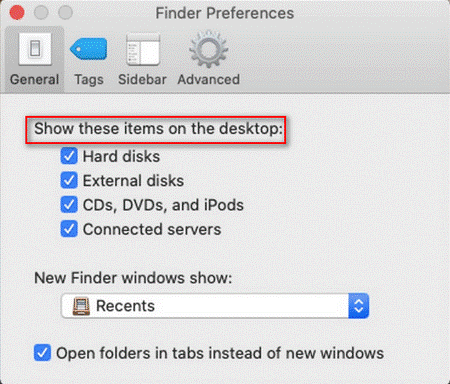Shrnutí : Mac nabízí vestavěné nástroje a možnosti, které vám pomohou zkontrolovat úložiště . Podívejme se v tomto článku na některé z těchto dostupných možností.
Jak zkontrolovat úložiště na Macu?
Aby byl váš Mac stále v provozu, musíte mít v úložišti Mac kartu. V ideálním případě byste měli nechat 10 procent volného místa, abyste předešli problémům s výkonem . Chcete-li to provést, můžete najít několik možností, jak zkontrolovat úložiště na Macu. Podívejme se zde na některé z těchto možností, abychom zkontrolovali dostupné úložiště Mac.
1. Zkontrolujte úložiště na Macu ve Finderu
Prvním rychlým krokem ke kontrole úložiště na Macu je zobrazení náhledu paměťového zařízení ve Finderu. Chcete-li to provést, postupujte takto:
- Přejděte na Finder > Preferences.
- V okně Předvolby Finderu vyberte kartu Obecné.
- Nyní musíte vybrat Pevné disky v části Zobrazit tyto položky na ploše. Jakmile je tato možnost povolena, budete je moci vidět na ploše.
- Dále je třeba vybrat úložné zařízení na ploše.
- Zde by pomohlo, kdybyste zmáčkli mezerník. Zobrazí se nové okno.
- Zde musíte zkontrolovat sekci Kapacita. Zobrazí úložiště na vašem Macu.
Zavřete toto okno. Chcete-li to provést, znovu stiskněte mezerník. Případně jej zavřete kliknutím na tlačítko X. Můžete jej také zavřít stisknutím kláves Command + W.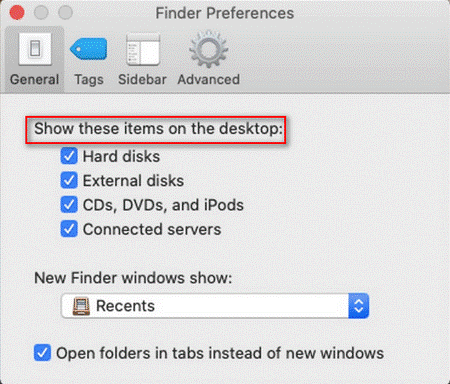
2. Zkontrolujte jej v Diskové utilitě
Disk Utility je užitečný doplněk na vašem Macu. Tuto chytrou možnost můžete použít ke snadnému zobrazení a správě úložného prostoru na Macu . Chcete-li zkontrolovat úložiště na Macu pomocí Diskové utility, postupujte takto:
- Otevřete Spotlight kliknutím na lupu v pravém horním rohu obrazovky.
- Nyní musíte do vyhledávacího pole napsat diskový nástroj.
- Jakmile se zobrazí možnost Disk Utility, vyberte ji a stiskněte klávesu Enter. Případně můžete přejít na Aplikace a nástroje a najít možnost Disková utilita.
- Nyní musíte vybrat pevný disk ze seznamu.
V okně Disk Utility budete moci vidět typ jednotky, použité a dostupné místo, kapacitu pevného disku a další související informace.
3. Zkuste Zobrazit stavový řádek ve Finderu
Dalším rychlým způsobem, jak zkontrolovat dostupné úložiště Mac, je vyzkoušet možnost Zobrazit stavový řádek ve Finderu. Chcete-li to provést, postupujte takto:
- Kliknutím na ikonu Dock aplikace Finder otevřete okno Finder. Případně můžete přejít na Soubor > Nové okno Finderu.
- Na panelu nabídek vyberte Zobrazit
- Z rozevírací nabídky vyberte Zobrazit stavový řádek
Nyní budete moci vidět, kolik místa zbývá nebo je na disku k dispozici a kolik položek je v otevíracím disku/složce.
4. Zkontrolujte to v části O tomto Macu
Pokud si chcete prohlédnout podrobnou zprávu o využití vašeho úložiště Mac, můžete to udělat z možnosti O tomto Macu. Zobrazuje vám zprávu o celkovém využití s hloubkovou analýzou včetně toho, kolik místa zabírají různé typy souborů, jako jsou audio, obrázky, aplikace atd. Zde můžete také najít „ Další úložiště “. Chcete-li zkontrolovat úložiště na Macu pomocí možnosti O tomto Macu, postupujte takto:
- Z nabídky Apple vyberte About This Mac.
- Přenese vás do nového okna. Zde vyberte kartu Úložiště.
Nyní budete moci zkontrolovat úložiště na vašem Macu. Zobrazí se vám, kolik místa zabírají různé soubory a aplikace a kolik úložného prostoru je k dispozici na disku.
5. Vyzkoušejte funkci Získat informace
Další možností, jak zkontrolovat úložiště na Macu, je vyzkoušet funkci Get Info Feature. Chcete-li to provést, postupujte takto:
- Po otevření okna Finder vyberte pevný disk z levého postranního panelu. Případně jej můžete vybrat z plochy.
- Na liště nabídek vyberte Soubor
- Z rozevíracího seznamu musíte vybrat možnost Získat informace Případně stiskněte klávesy command + I.
Nyní budete moci zobrazit mnoho informací, včetně kapacity, dostupného místa, použitého místa, verze systému, formátu disku a dalších.
Závěr
Toto bylo 5 rychlých kroků, které můžete použít ke kontrole úložiště na Macu. Můžete zaškrtnout úložiště Mac, abyste zjistili dostupné místo v úložišti, které můžete použít k uložení důležitějších souborů. V případě potřeby můžete také uvolnit úložný prostor pro zvýšení celkového výkonu systému